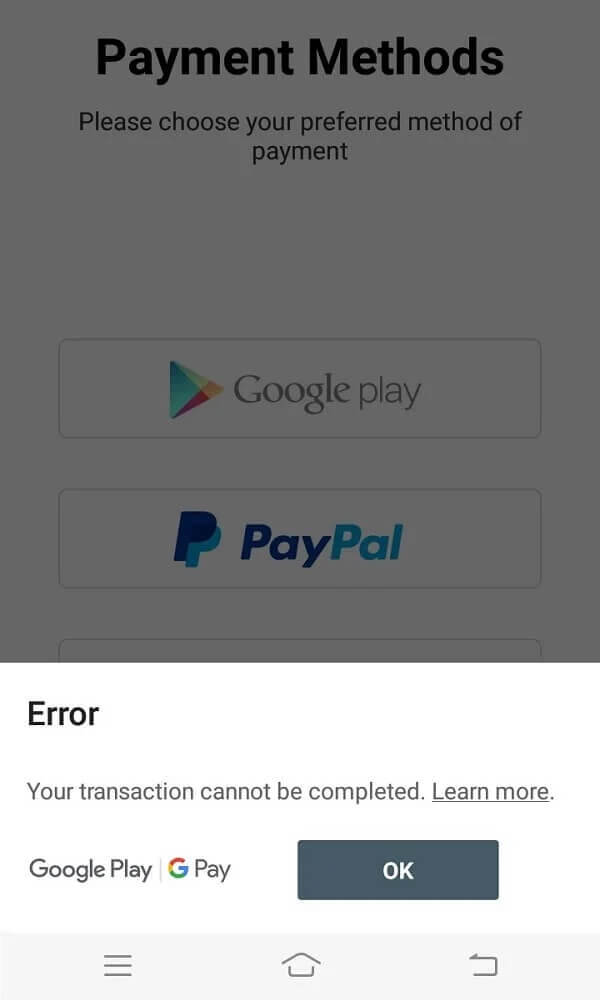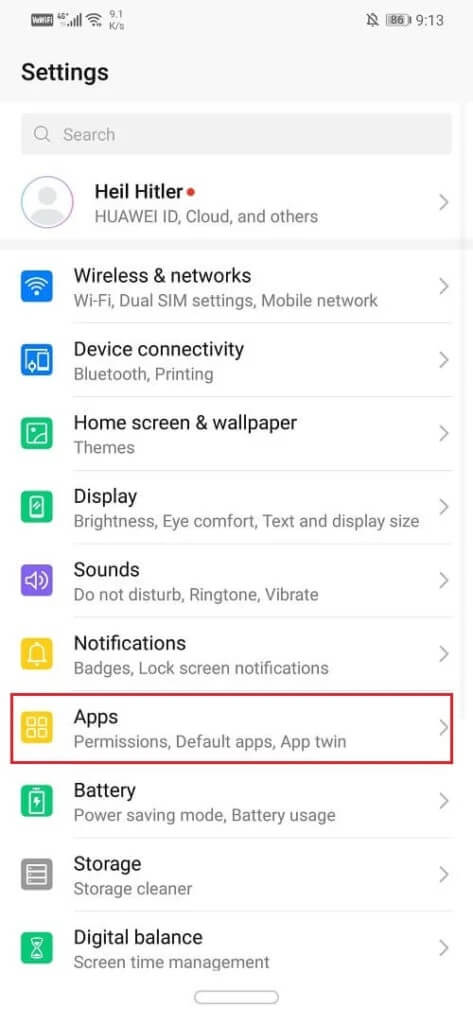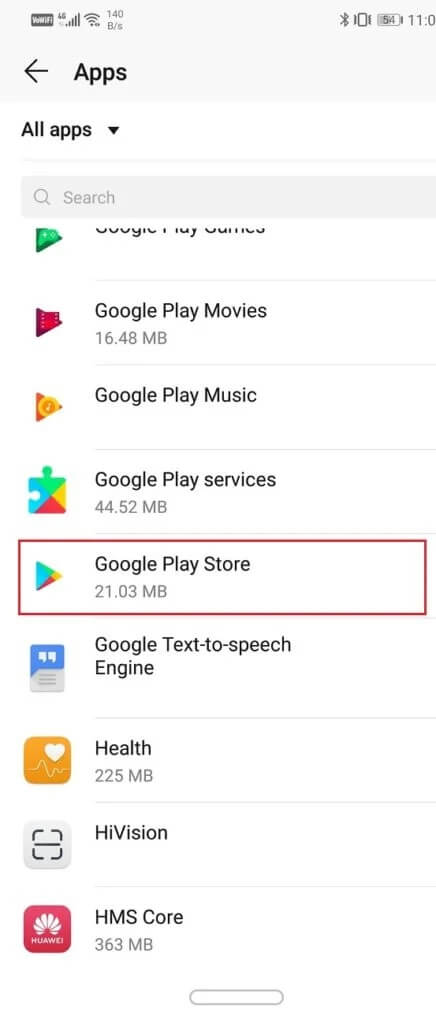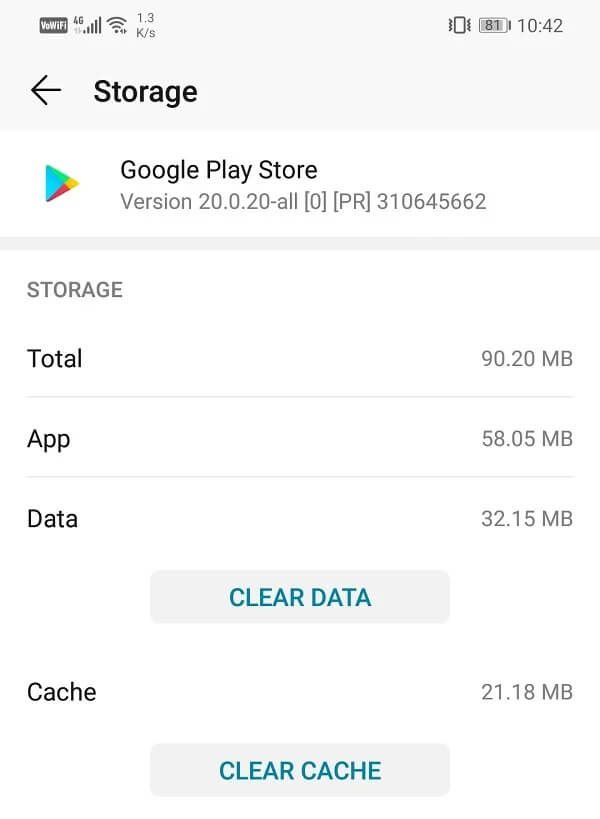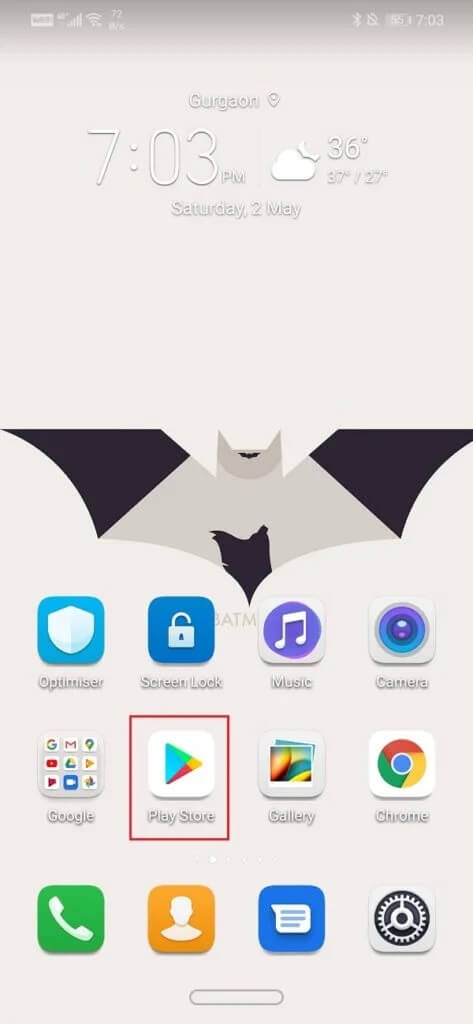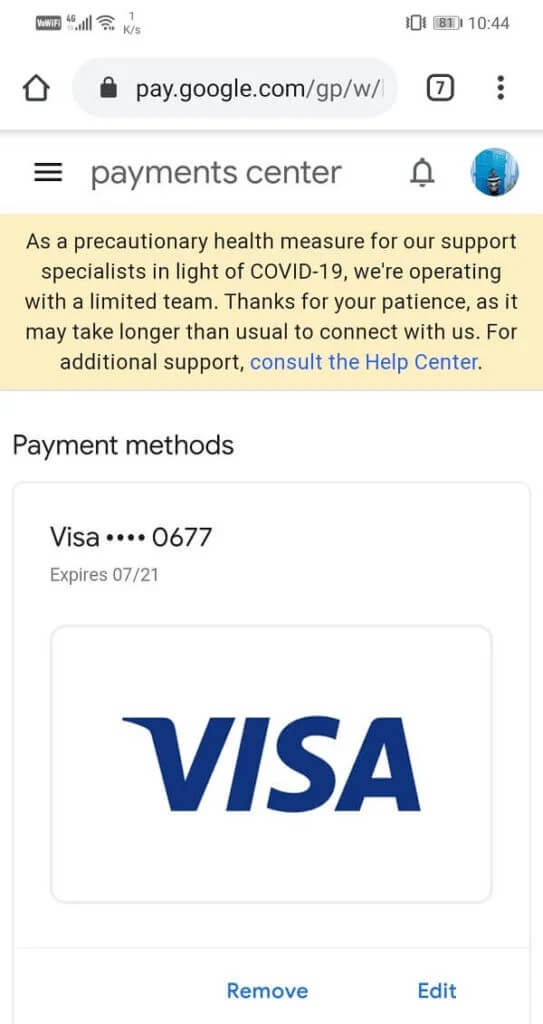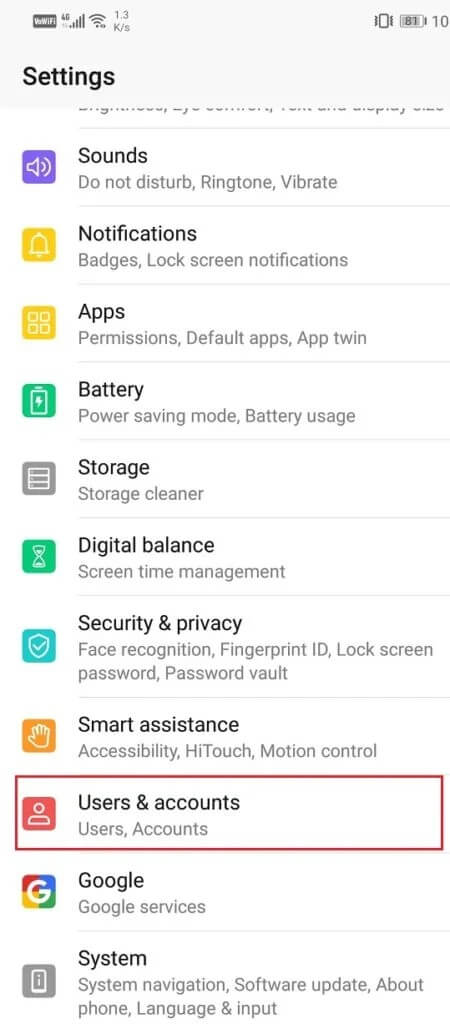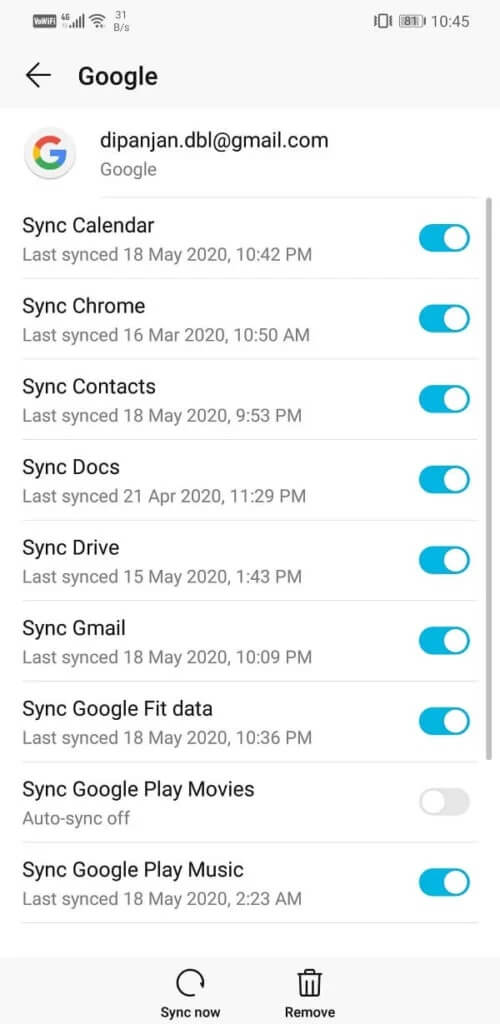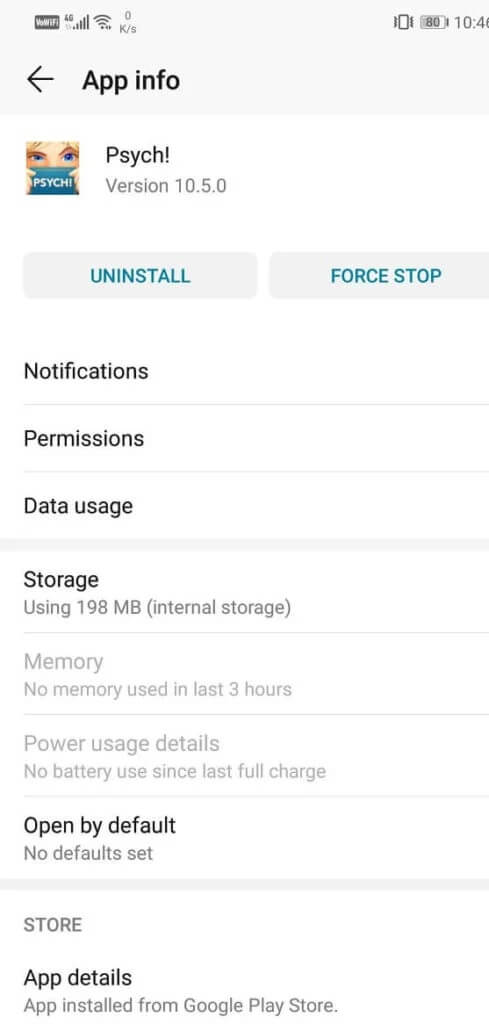Correctif La transaction ne peut pas être effectuée dans le Google Play Store
Google Play Store est le cœur d'Android, l'attraction principale. Des milliards d'applications, de films, de livres et de jeux à votre disposition, fournis par le Google Play Store. Bien que la plupart de ces applications et contenus téléchargeables soient gratuits, certains vous obligent à payer des frais. Le processus de paiement est très simple. Tout ce que vous avez à faire est de cliquer sur le bouton d'achat et le reste du processus est largement automatisé. Le processus est plus rapide même si vous disposez déjà de modes de paiement pré-enregistrés.
Google Play Store vous permet d'enregistrer les détails de la carte de crédit / débit, les coordonnées bancaires en ligne, l'UPI, les portefeuilles numériques, etc. Bien que simples et directes, les transactions ne sont pas toujours réussies. De nombreux utilisateurs d'Android se sont plaints de rencontrer des problèmes lors de l'achat d'une application ou d'un film sur le Play Store. Pour cette raison, nous vous aiderons avec Correction d'une erreur "Impossible de terminer la transaction" dans le Google Play Store.
Correctif La transaction ne peut pas être effectuée dans le Google Play Store
1.Assurez-vous que le mode de paiement fonctionne correctement
Il est possible que la carte de crédit / débit que vous utilisez pour effectuer la transaction n'ait pas un solde suffisant. Il est également possible que la carte susmentionnée ait expiré ou ait été bloquée par votre banque. Pour vérifier, essayez d'utiliser le même mode de paiement pour acheter autre chose. Assurez-vous également que votre code PIN ou mot de passe est entré correctement. Souvent, nous faisons des erreurs lors de l'insertion d'une broche OTP ou UPI. Vous pouvez également essayer d'autres méthodes d'autorisation si possible, par exemple en utilisant un mot de passe physique au lieu d'une empreinte digitale ou vice versa.
Une autre chose que vous devez vérifier est que le mode de paiement que vous essayez d'utiliser est accepté par Google. Certains modes de paiement tels que les virements bancaires, Money Gram, Western Union, les cartes de crédit virtuelles, les cartes de transport ou tout autre type de paiement ne sont pas autorisés sur le Google Play Store.
2. Effacez le cache et les données des services Google Play Store et Google Play
Android traite Google Play Store comme une application. Comme toute autre application, cette application contient également des fichiers de cache et de données. Parfois, les fichiers de cache restants sont corrompus et provoquent le blocage du Play Store. Lorsque vous rencontrez un problème lors d'une transaction, vous pouvez toujours essayer de vider le cache et les données de l'application. En effet, il est possible que les données stockées dans les fichiers cache soient obsolètes ou contiennent des détails de carte de crédit/débit obsolètes. Vider le cache vous permettra de prendre un nouveau départ. Suivez ces étapes pour vider le cache et les fichiers de données du Google Play Store.
1. Aller à Les paramètres de votre téléphone Puis appuyez sur Option d'applications.
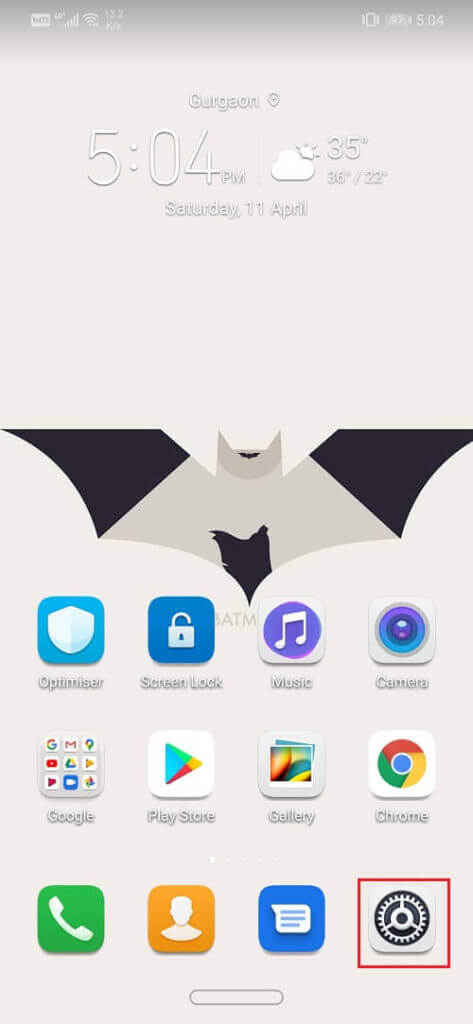
2. Maintenant, sélectionnez Google Play Store De la liste Les applications , Puis appuyez sur Option de stockage.
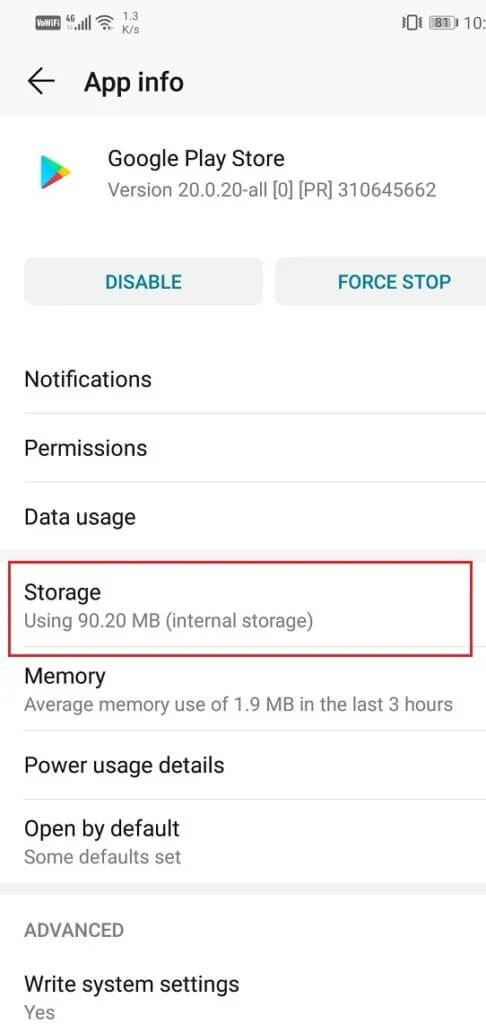
3. Vous verrez maintenant les données et les options d'effacementVidez le cache. Cliquez sur les boutons respectifs etLes fichiers mentionnés seront supprimés.
De même, le problème peut également survenir en raison de fichiers de cache corrompus pour les services Google Play. Tout comme le Google Play Store, vous pouvez trouver les services Play répertoriés en tant qu'application et dans la liste des applications installées. Répétez les étapes ci-dessus cette fois uniquement pour sélectionner les services Google Play dans la liste des applications. Effacez le cache et les fichiers de données. Une fois que vous avez effacé les fichiers de cache de chaque application, essayez d'acheter quelque chose sur le Play Store et voyez si le processus s'est terminé avec succès ou non.
3. Supprimez les modes de paiement existants et recommencez
Si le problème existe même après avoir essayé les méthodes ci-dessus, vous devez essayer autre chose. Vous devez supprimer vos modes de paiement enregistrés, puis recommencer. Vous pouvez choisir une autre carte ou un autre portefeuille numérique ou essayer de saisir à nouveau les mêmes informations d'identification de carte. Cependant, assurez-vous d'éviter les erreurs lors de la saisie des détails de votre carte / compte cette fois. Suivez les étapes ci-dessous pour supprimer les modes de paiement existants.
1. Ouvrir Play Store sur Android Votre. Cliquez maintenant sur l'icône Hamburgers En haut à droite de l'écran.
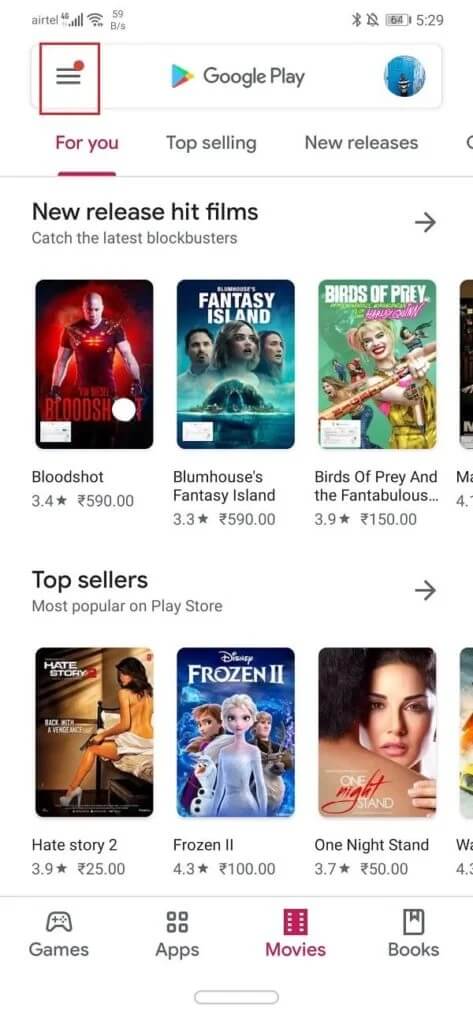
2. Faites défiler vers le bas et appuyez sur Option de modes de paiement.
3. Ici, appuyez sur une option plus من Paramètres de paiement.
4. Cliquez maintenant sur Bouton Supprimer sous le nom de la carte / du compte.
5. Après cela, Redémarrez votre appareil.
6. Une fois l'appareil redémarré, ouvrez Play Store à nouveau et accédez à l'option des modes de paiement.
7. Maintenant, cliquez sur n'importe quel Nouveau mode de paiement Vous souhaitez l'ajouter. peut-être que tu peux être Nouvelle carte, Netbanking ou ID UPI Etc. Si vous n'avez pas de carte de remplacement, essayez à nouveau de saisir correctement les mêmes informations de carte.
8. Une fois Sauvegarder les données , Aller à Effectuez une transaction et voyez si vous pouvez corriger la transaction qui ne peut pas être effectuée dans l'erreur Google Play Store.
4. Supprimez le compte Google existant, puis enregistrez à nouveau Entrée
Parfois, le problème peut être résolu par Déconnectez-vous puis enregistrez Entrée sur votre compte. C'est un processus simple et tout ce que vous avez à faire est de suivre les étapes ci-dessous pour supprimer votre compte Google.
1. Ouvrir Paramètres Sur votre téléphone. Maintenant, appuyez sur Option utilisateurs et comptes.
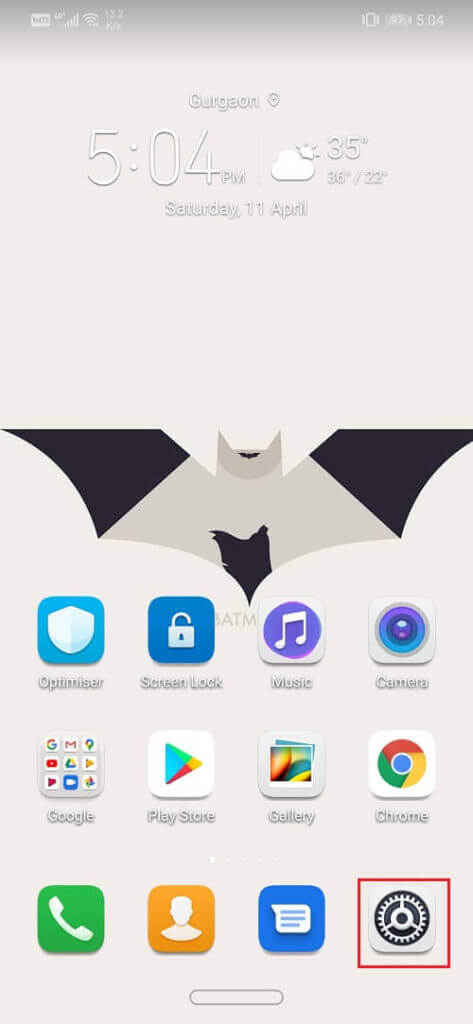
2. Dans la liste Choisi , Cliquez sur Icône Google.
3. Maintenant, cliquez sur le bouton Supprimé en bas de l'écran.
4. Redémarrez votre téléphone Après cela.
5. Répétez les étapes ci-dessus pour accéder aux paramètres de l'utilisateur et du compte, puis cliquez sur l'option Ajouter un compte.
6. Maintenant, sélectionnez Google, puis entrez vos identifiants d'enregistrement Entrée dans votre compte.
7. Une fois la configuration terminée, essayez à nouveau d'utiliser le Play Store et voyez si le problème persiste.
5. Réinstallez l'application qui fait face à l'erreur
Si l'erreur se produit dans un Application spécifique L'approche sera légèrement différente. De nombreuses applications permettent aux utilisateurs d'effectuer des achats au sein de l'application, on les appelle des micro-transactions. Il peut avoir la version premium sans publicité avec des fonctionnalités et des avantages supplémentaires ou d'autres ornements dans certains jeux. Pour effectuer ces achats, vous devez utiliser le Google Play Store comme passerelle de paiement. Si les tentatives de transaction infructueuses sont limitées à une application spécifique, vous devez désinstaller L'application puis la réinstaller pour résoudre le problème. Suivez les étapes ci-dessous pour désinstaller L'application, puis réinstallez-la à nouveau.
1. Ouvrir Paramètres Sur votre téléphone. Maintenant, allez à Section des applications.
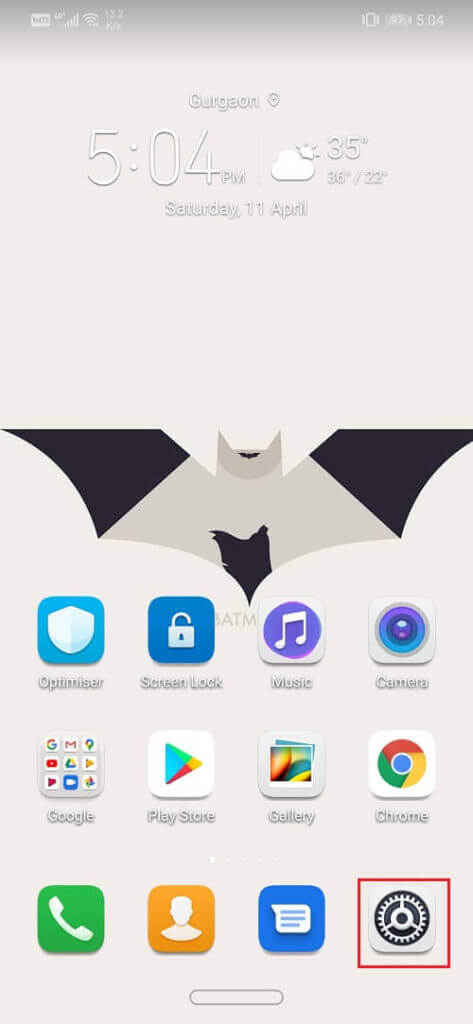
2. je cherche Application Ce qui montre l'erreur et cliquez dessus.
3. Maintenant, cliquez sur le bouton Désinstaller.
4. Une fois Supprimer l'application Télécharger L'applicationEt installez-le à nouveau depuis le Play Store.
5. Redémarrez L'application maintenant et réessayez d'effectuer l'achat. Le problème ne devrait plus être là.
Même après avoir essayé toutes ces méthodes, si le Google Play Store affiche toujours la même erreur, vous n'avez pas d'autre alternative que le centre de support Google et attendez la solution. Nous espérons que vous pourrez résoudre le problème de la transaction non terminée dans le Google Play Store.